Rehearsal Assistant/VoiceRecrd : プロジェクト毎に録音/保存、zipファイルでメール添付ができるボイスレコーダー!Androidアプリ817
[PR記事]
こんばんは、オンダックです。
お腹が空いたらとりあえずガム!という自分ルールを久々に再開させてみたら、一日中ガムを噛むはめになりました。
ところで、私はミーティング等の色々な場面でボイスレコーダーを活用していますが、録音したデータの管理が結構大変なんです。
長時間使用するときは休憩時間などに一旦録音をストップさせますが、録音と停止を繰り返してると、どれがいつのデータなのか分からなくなってしまったりして編集作業もややこしくなります。
そこで今回は録音の一時停止・再開はもちろん、データをプロジェクトごとに保存し更にはzip形式で圧縮してメールに添付できるアプリをご紹介します。
- プロジェクトごとに録音データを分けて保存
- zipファイルに圧縮してメール添付可
- セッションの録音モードは録音途中でも一時停止が可能
開発:urbanSTEW

このアプリには2つの録音モードが備わっています。
1つ目の録音モードである「My Memo Project」は通常のボイスレコーダーです。
一番下にある録音ボタンをタップすると録音が始まります。
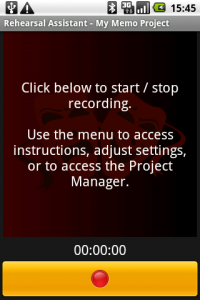
録音中はボタンの輪郭がぼやけた表示になっており、その上に経過時間が表示されます。
その後ろには録音中のボリュームも時間の経過とともに流れて行くので、音量が大きすぎたり小さすぎたりしたときにはマイク(携帯端末)との距離を調整してあげましょう。
録音ボタンをもう一度タップすると録音が停止します。
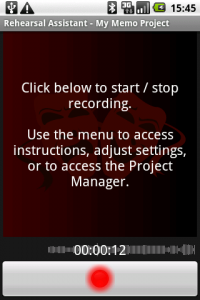
録音されたデータはリスト化され、画面の上に順に表示されていきます。
保存されたデータには録音日時の表示があるので、いつ録音されたデータかすぐに分かります。
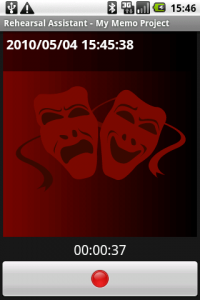
録音データをタップすると再生することが出来ます。
データのサイズも表示されるので、メールに添付したいときは参考にしてください。
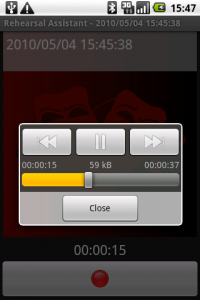
また、録音データを長押しすることで、そのデータのファイル名を変更したり、メール添付を行うためのメニューを表示させることが出来ます。
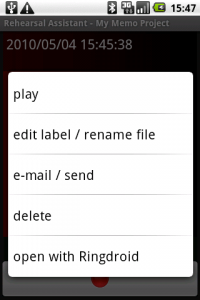
個々のデータをメールで送る際は、先ほどのメニューから「e-mail / send」を選択すれば良いのですが、複数のデータを一括送信したい場合は「menu>E-mail Session」を選択します。
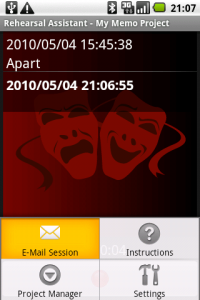
添付ファイルの部分を見ると、ちゃんと複数のファイルが1つのzipファイルに圧縮されています。親切設計ですね!
複数のファイルが直接届くより、zip形式で1つに圧縮されている方が受け取る側としても楽だと思います。
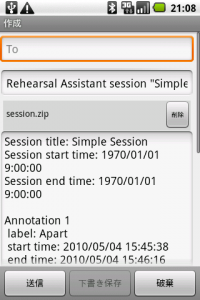
次は、もう1つの録音モード「My Session Project」をご紹介します。
モードを切り替えるには、「menu>Project Manager」と進むと2つのモードの選択画面になります。
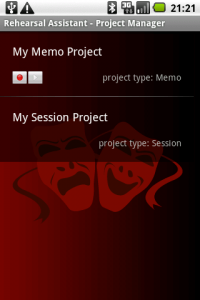
「My Session Project」でも、一番下にあるボタンをタップすることで新規データの作成ができます。
このモードは、長時間の録音で途中一時停止したい時などに使用すると便利です。
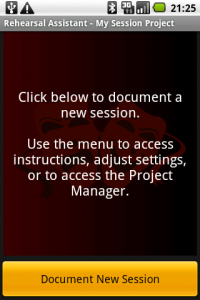
1つ目の「My Memo Project」との違いは、データを作成ときにタイトルの編集をするようになっているというところです。
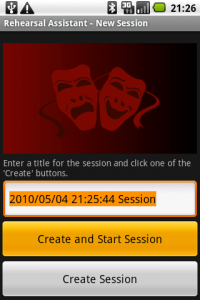
注意したいのは、セッションをスタートさせるだけでは録音が始まらないということです。
セッションを始めると画面の一番下に表示されている経過時間が動き出しますが、中央に大きく表示されている「Click to Record」をタップするまでは録音が開始されません。
つまり、セッションが始まったタイミングと録音開始のタイミングは異なります。
録音するのは必要な部分だけ、という使い方ができます。
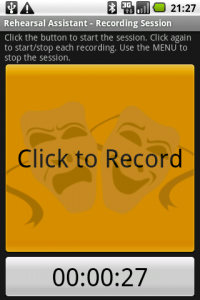
録音中は経過時間の横に赤い〇が表示されます。
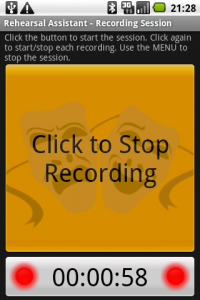
セッション中は何度でも録音と一時停止を繰り返すことが出来ますが、セッション自体を終わらせたい場合はMENUボタンを押して「Stop Session」をタップします。
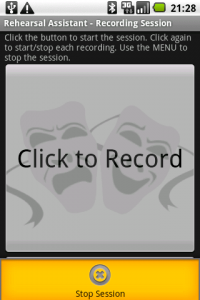
さて、各録音モードの画面から「menu>Settings」を開くと設定を行えます。
下の画像に表示されている項目は上から順に以下の設定を行えます。
- 起動時に開くページの設定
- データ削除時の確認の有無
- メモプロジェクトモードの音量の表示の有無
- データ再生中のプレーヤー表示の有無
- プレーヤーを再生終了と同時に閉じるかどうか
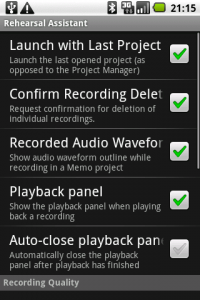
録音のクオリティやメール添付に関する設定もできます。
また、「Default Recipient(s)」でメールの受信アドレスをあらかじめ設定しておくことができます。
録音したデータを自分のPCで編集する人は、PC用のアドレスを登録しておけばファイルを送信するときに自動的にそのアドレスに送られます。
メールの件名なども設定できるので管理が楽だと思います。
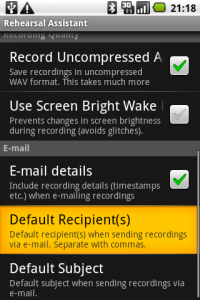
いかがでしたか?
ボイスレコーダーを普段から多用する方にはぜひ使って欲しいアプリです!
開発:urbanSTEW
| アプリ名 | Rehearsal Assistant/VoiceRecrd |
|---|---|
| 対応OS | |
| バージョン | 0.9 |
| 提供元 | urbanSTEW |
| レビュー日 | 2010/07/23 |
- ※お手持ちの端末や環境によりアプリが利用できない場合があります。
- ※ご紹介したアプリの内容はレビュー時のバージョンのものです。
- ※記事および画像の無断転用を禁じます。






